検索について
【全般】サービス
ゼンリン地図ナビとは、どのようなサービスですか?
『ゼンリン地図ナビ』とは、初めての場所を訪れる時、近くでお店や施設を探したい時、おでかけや旅行の計画を立てる時など、あなたのおでかけをトータルにサポートするサービスです。
<スマートフォン・タブレット向け>
■地図アプリ(Android版/iOS版)
地図・お店や施設検索・ナビ・乗換・訪れた街・おでかけ恐竜マップなどの機能でおでかけをサポートするアプリです。
■観光ガイド(Android版/iOS版)
あなたの旅行を、旅前・旅中・旅後までトータルにサポートするサービスです。
全国約30,000件の「観光スポット」や1,000本の「おすすめの旅」があなたのスマホの中に!
■災害用地図(Android版)
事前に地図や施設情報をダウンロードしておけば、通信がしづらい災害時などに地図・避難施設の確認ができる地図アプリです。
その他、パソコン向けサイトを提供しています。
対応機種を教えてください。
【全般】お申込み・解約・料金
利用には申込みなど何か必要ですか?
無料機能はお申込み不要でご利用いただけます。
有料機能をご利用いただくには、ゼンリン地図ナビのお申込が必要となります。
無料と有料で利用できる機能の違いは何ですか?
ゼンリン地図ナビにお申し込みいただくと、地図アプリのナビや観光ガイドアプリのすべての機能、災害用地図アプリなどを利用する事が可能です。
◆有料機能
<地図アプリ>(Android版/iOS版)
訪れた街※1
おでかけ恐竜マップ※2
ナビゲーション※3
シミュレーション
オービス情報
交通渋滞情報
ゼンリン住宅地図※4
※1.パネル地図は、指定した一つの都道府県までは無料でご利用いただけます。
※2.マイホームを指定した一つの都道府県までは無料でご利用いただけます。
※3.中型車未満のルート検索/確認は無料でご利用いただけます。
※4.住宅地図への切り替えは10回/月までご利用いただけます。
<観光ガイド>(Android版)
旅メモ(すべてのログを参照)
地図カメラ
バッジコレクション
<災害用地図>(Android版)
全機能
※ご利用の機種・アプリバージョンによりお申し込みが必要な機能が一部異なります。
契約したいのですが、どうすればよいですか?
解約するにはどうすればいいですか?
【全般】データ引継ぎ・共有
iOS版へのデータ引継ぎは行うことはできますか?
「ゼンリン地図ナビ」について、Android版地図アプリでご利用いただいていた登録・履歴データをiOS版へ引き継ぐことができます。
「観光ガイド」について、Android版アプリにてご利用いただいていた登録データはiOS版へ引き継ぐことができます。
スマートフォンの機種変更時にデータ引継ぎを行うことができますか?
ご利用のスマートフォンから他のスマートフォンへ機種変更をした場合、スマートフォン版の地図アプリなどでご利用いただいていた登録・履歴データは、機種変更前と同じアカウントでログインいただく事で、機種変更後のスマートフォン版の地図アプリへ引き継ぐことができます。
dアカウント、Googleアカウント、AppleIDいずれかでのログインとなりますので、機種変更前と後で同じアカウントでログインしてください。
※機種変更後のご利用機種に対応しているアプリの情報のみ引継ぎが可能です。
※「災害用地図」内にダウンロードした地図データは引き継がれません。機種変更後、再ダウンロードをお願いいたします。
ゼンリン地図ナビサービス内で共有されるデータは何ですか?
ゼンリン地図ナビサービスでは、下記のデータをサービス内で共有しているため、登録、削除、編集内容は他のアプリやサイトにも反映されます。
■登録地点/登録ルート
・地図アプリ(Android/iOS)
・ゼンリン地図ナビサイト(パソコン)
■ナビ設定項目/履歴地点/自宅
・地図アプリ(Android/iOS)
・ゼンリン地図ナビサイト(パソコン)
■自宅最寄り駅/履歴ルート
・地図アプリ(Android/iOS)
※観光ガイド、災害用地図はサービス内で共有しているデータはありません。
※アプリのバージョン、または対応機種によっては、共有されるデータを利用する機能に対応していないため、アプリに反映されません。
【全般】パソコン連携
登録した情報をPCサイトで閲覧することはできますか?
地図アプリで登録した一部の情報は、ゼンリン地図ナビのパソコンサイトで確認や編集することができます。
【全般】地図・データ関連
表示されている地図データが古いのでは?
地図データは日々の調査を基に定期的にメンテナンスを行っておりますが、場所によっては検索できないケースが発生したり、市町村合併・町名変更等が生じた際に、以前のデータのままになっている場合があります。
随時更新を行っていますが、あらかじめご了承ください。
掲載されている情報と、実際の情報が異なっていたのですが?
季節により、営業時間・休店日など変更されている場合もありますので、ご利用時には店舗にご確認ください。
随時更新を行っていますが、あらかじめご了承ください。
ルート検索結果で、有料道路の料金が表示されないことがあるのですが、なぜですか?
新規開通した有料道路を含むルートの検索結果では、ルート全体の料金が表示されない場合があります。新規開通した有料道路の料金が反映され次第、ルート全体の料金も表示されるようになります。
都電荒川線の10時台~15時台の時刻表が表示されません。
都電荒川線の10時台~15時台は6~7分間隔で運行しております。
ご利用の端末により、該当部分の時刻表は非表示となっております。
【全般】GPS・位置情報関連
現在地が取れない/ずれる場合があります。
端末の「設定」で、位置情報の設定をご確認ください。
※設定名など、設定内容は端末/OSバージョンによって異なる場合があります。詳しくは端末の取扱説明書をご確認ください。
<Android OS9未満>
(1)「位置情報」をONにする
(2)「高精度」モードを選択する
・「省電力」、「端末(GPS)のみ」モードでも利用は可能ですが、「高精度」モードの設定を推奨いたしております。
・「省電力」モードではナビゲーション機能は利用できません。
<Android OS9以上、12未満>
(1)「位置情報」をONにする
<Android OS12以上>
(1)「位置情報」をONにする
(2)「正確な位置情報」(Android OS12以上)をONにする
<iOS>
(1)位置情報サービスを有効にする。
(2)位置情報サービスの一覧から「地図アプリ」「観光ガイド」を有効にする。
設定内容はOSバージョンによって異なる場合があります。詳しくは端末の取扱説明書をご確認ください。
※無線ネットワーク(ワイヤレスネットワーク)の測位結果は、正確さにばらつきがあるため、Wi-Fi測位時に位置がずれる可能性があります。
※位置情報サービスの測位結果は、正確さにばらつきがあるため、測位時に位置がずれる可能性があります。
※GPS機能/位置情報サービスを使用すると携帯電話の消費電力が増加しますので、予めご了承ください。
※GPS機能/位置情報サービスは、トンネル内など見晴らしの悪い場所では確認できない場合があります。障害物がなく、視界が良好な場所で再度ご確認ください。
※GPSの電波を十分に受信できない場所(建物内、高層ビル近辺、高電圧線付近など)など、ご利用になる場所・環境により、現在地が実際の場所とずれる可能性がございます。
【全般】その他
音声入力がうまく認識しません。
ゆっくり発話するとかえって認識率が下がってしまいますので、通常の発話速度で話してください。
※Android版のみの機能となります。
定期測位データを統計化して第三者提供されるようですが、自分のデータを対象外にできますか?
ライセンスについて
収録情報について
【地図アプリ】操作方法
フリーワードで入力できる文字は何ですか?
郵便番号、住所、電話番号、駅名、施設名、店舗名、ビル名等を入力してください。
場所×ジャンル・施設名などの検索も可能です。
【地図アプリ】ナビ
徒歩ルート上に表示されるアイコンは何を表していますか?
![]() 階段
階段![]() 横断歩道
横断歩道![]() 歩道橋
歩道橋![]() 地下鉄出口
地下鉄出口![]() 地下鉄入口
地下鉄入口![]() エスカレーター
エスカレーター![]() エレベーター
エレベーター![]() 路面電車
路面電車![]() スロープ
スロープ![]() 動く歩道
動く歩道
※端末によって表示が異なる可能性があります。
ナビ中に交差点で3D表示されるのはどういう場合ですか?
自動車ルートのナビをご利用の際に、全国の政令指定都市及び東京23区内の代表的な交差点に近づくことで、写真を元にした交差点画像が表示されます。
また、写真を元にした交差点画像以外に、標識や進行方向が表示される場合があります。
ナビ中に突然ルートが変更されるのはなぜですか?
GPSによる測位位置と現在地にずれが生じた際に自動で新たなルートが検索され、表示ルートが変更されます。
ただし、オートリルートを「利用しない」に設定されている場合は、自動修正は行われません。
◆オートリルートの設定方法
「メニュー」⇒
「設定」⇒
「ナビゲーション設定」⇒
オートリルートのチェックをON
ナビは音声案内は可能ですか?
ナビゲーション中やルート確認(シミュレート)時に音声案内ができます。
※iOS版はマナーモードが解除されていることを確認してご利用ください。
外にいるのに、屋内ナビモードに入りましたと言われました。屋外に戻すにはどうしたらいいですか?
地図上の階層切り替えボタンで、地上の階数を選択し、リルートボタンを押下してください。
また、屋外にいる場合でも、駅構内など、屋根が多いエリアにて、屋内の地図として表示をしているエリアがございます。
そのエリアを通るルートをご案内する際は、 屋内ナビモードをご利用頂いております。
トンネルに入ると現在地がずれてしまいました。なぜですか?
トンネル内はGPSによる位置情報の取得ができないため、トンネルへ入る際の走行速度などをもとに、現在地を予測してご案内しています。
トンネル内では、走行状況により誤差が生じる場合がございますので、トンネル内でのナビゲーションについては、参考情報としてご利用ください。
※Android版のみの機能となります。
ルート検索時に表示される高速道路の料金がETCの料金と違っています。
ルート検索時に表示される高速道路の料金は、ETC料金ではなく、一般料金を表示します。ETC料金を確認する場合は、「高速料金検索」をご利用ください。
◆高速料金検索の利用方法
「メニュー」⇒「高速料金検索」
ナビゲーション中に「道路切替」ボタンが出てきました。これはなんですか?
自動車ルートのナビゲーション中に、現在地が一般道路であるにも関わらず高速道路となっている場合、「道路切替」ボタンを押すことで、一般道路へ切り替えることができます。
また、現在地が高速道路であるにも関わらず一般道路となっている場合も、「道路切替」ボタンを押すことで、高速道路へ切り替えることができます。
 現在地を高速道路から一般道路へ切り替え
現在地を高速道路から一般道路へ切り替え 現在地を一般道路から高速道路へ切り替え
現在地を一般道路から高速道路へ切り替え
【地図アプリ】その他
電子コンパスを利用中に方位がずれたのですが?
一部の端末では、補正動作を行うことができます。補正動作の有無・手順等、詳しくはお手元の端末操作マニュアルをご参照ください。
例)端末を手に持ち、8の字を書くように振ります。
※iPhoneやiPadは「コンパスの調整」画面を表示し、円を描くように1周傾けます。
※補正動作を行う際は、周囲の人や物に注意してください。
定期測位を利用して訪れた街/おでかけ恐竜マップを自動で更新することは、可能ですか?
定期測位対応端末であれば、訪れた街/おでかけ恐竜マップを自動で更新することが可能です。
屋内の地図上に表示されているアイコンは何を表していますか?
![]() 改札
改札![]() 精算所
精算所![]() えきねっと券売機
えきねっと券売機![]() 定期券うりば
定期券うりば![]() 指定席販売機
指定席販売機![]() 待合室
待合室![]() 切符売場
切符売場![]() 多機能券売機
多機能券売機![]() 上りエスカレータ
上りエスカレータ![]() 下りエスカレータ
下りエスカレータ![]() 上下兼用エスカレータ
上下兼用エスカレータ![]() スロープ
スロープ![]() 動く歩道
動く歩道![]() 公衆電話
公衆電話![]() 触地図
触地図![]() 駅係員呼び出しインターフォン
駅係員呼び出しインターフォン![]() ベンチ
ベンチ![]() ごみ箱
ごみ箱![]() 自動販売機
自動販売機![]() エレベータ
エレベータ![]() エスカレーター
エスカレーター![]() トイレ
トイレ![]() トイレ(男性用)
トイレ(男性用)![]() トイレ(女性用)
トイレ(女性用)![]() 車椅子用トイレ
車椅子用トイレ![]() トイレ + 車椅子用トイレ
トイレ + 車椅子用トイレ![]() トイレ(男性用)+ 車椅子用トイレ
トイレ(男性用)+ 車椅子用トイレ![]() トイレ(女性用)+ 車椅子用トイレ
トイレ(女性用)+ 車椅子用トイレ![]() コインロッカー
コインロッカー![]() ATM・キャッシュコーナー
ATM・キャッシュコーナー![]() 喫煙所
喫煙所![]() みどりの窓口
みどりの窓口![]() 駅事務所
駅事務所![]() インフォメーション
インフォメーション![]() AED
AED![]() 非常停止ボタン
非常停止ボタン
※端末によって表示が異なる可能性があります。
プロフィールはどこで変更できますか?
設定頂いたプロフィール(性別、年代)はメニュー内の「マイデータ」からいつでも変更可能です。
※端末によって表示が異なる可能性があります。
【観光ガイド】操作方法
【観光ガイド】メッセージが表示され、チェックインができません。
チェックインは、3分間に5回までの制限を設定しております。制限時間経過後に、再度実行してください。
※Android版のみの機能となります。
【観光ガイド】旅のプランを検索できないことがあるのですが?
・スタート地点とゴール地点が直線距離で2,000km離れている場合、ルートが長すぎるため検索できません。
・飛行機、ヘリを利用しなければ往来のできない離島内の施設をスポットに含んだ場合、検索できません。(※1)
※1 フェリー航路を検索できるケースもあります。
※Android版のみの機能となります。
【観光ガイド】移動手段によって、ルートの色が異なるのですが?
◆徒歩ルートの場合(※1)
①黄緑色
◆自動車ルートの場合(※2)
①一般道路:緑色
②有料道路:水色
※1 地図アプリのような横断歩道等の表示はありません。
※2 地図アプリのようなオービス、渋滞情報、交差点名等の表示はありません。
※Android版のみの機能となります。
【観光ガイド】旅のプランの移動手段の設定はどのようにして決まりますか?
移動する距離によって移動手段は下記のように変わります。
◆3km未満の場合
徒歩ルートになります。
「歩行速度」・・・4km/h
◆50km未満の場合
自動車ルートになります。
「走行速度」・・・25km/h(一般道路)
「車両種類」・・・普通車
「その他条件」・・・スマートIC考慮無し
◆50km以上の場合
有料道路を優先した自動車ルートになります。
「走行速度」・・・80km/h(有料道路)
「車両種類」・・・普通車
「その他条件」・・・スマートIC考慮無し
【観光ガイド】スポット・写真・動画
【観光ガイド】チェックインしてもバッジが取得できないのですが?
おすすめスポットにチェックインをした場合のみバッジが取得できます。
チェックインの際に、 と、メダルの下に王冠マークが表示されている施設がおすすめスポットです。
と、メダルの下に王冠マークが表示されている施設がおすすめスポットです。
※Android版のみの機能となります。
【観光ガイド】浮世絵の画像がついている施設があるのですが?
浮世絵に描かれている昔の風景に関するスポットに、浮世絵を掲載しております。また、浮世絵以外にも以下のような写真を掲載しています。
・城郭の再現CG
【観光ガイド】駅や空港のスポットをタップしても情報画面が開きません。
駅、空港、住所については、観光スポットではないため、詳細情報の参照はできません。
※Android版のみの機能となります。![]()
![]()
![]()
【観光ガイド】写真が山のマークやNOIMAGEになっているのですが?
各画像は、以下の状態を表しています。
※旅メモはAndroid版のみの機能となります。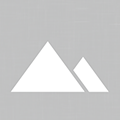 ・・・ 画像データ取得失敗
・・・ 画像データ取得失敗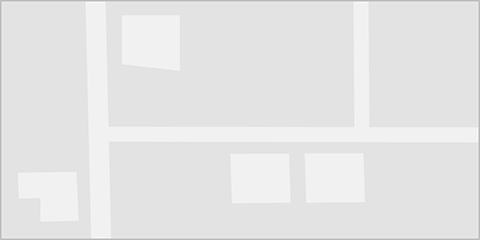 ・・・ 旅メモの地図データ取得失敗
・・・ 旅メモの地図データ取得失敗 ・・・ 画像データ無し
・・・ 画像データ無し
【観光ガイド】旅メモ写真の保存容量に上限はありますか?
3GBが上限となります。
旅メモ画像の登録に失敗した場合は、不要な画像の削除や登録画像のサイズを小さくして再登録を行うことで、空き容量を確保できます。
※Android版のみの機能となります。
◆インボイス対応について◆
平素よりゼンリン地図ナビをご愛顧いただき、誠にありがとうございます。
2023年10月1日から導入されたインボイス制度に対し、
インボイス(適格簡易請求書)PDFをダウンロードできるよう対応いたしました。
下記のリンクからダウンロードいただけますので、ご参照ください。